时间:2014-11-24 09:41:00 作者:小兰 来源:系统之家 1. 扫描二维码随时看资讯 2. 请使用手机浏览器访问: https://m.xitongzhijia.net/xtjc/20141121/30945.html 手机查看 评论 反馈
Win10预览版的发布,让很多用户都纷纷迫不及待的进行了系统升级。不过在升级的过程中,却是相当麻烦的,而且很容易导致升级失败。为了更快速的成功升级系统,使用U盘作为系统启动盘,是一种很不错的方法。不过U盘怎么才能成为系统启动盘呢?
U盘制作系统启动盘方法:
安装大白菜U盘启动制作工具
1.使用百度下载大白菜U盘启动制作工具。
2. 下载完毕后,安装其工具。安装完成后打开。
将空间大于8G的U盘与电脑相连
1. U盘作为一个储存系统文件的介质。在制作中少它不可。
3. 将U盘插入USB使之与电脑相连。效果如图。U盘与电脑相连成功。
加载镜像文件使用大白菜辅助我们制作启动盘
1. 进入大白菜界面。
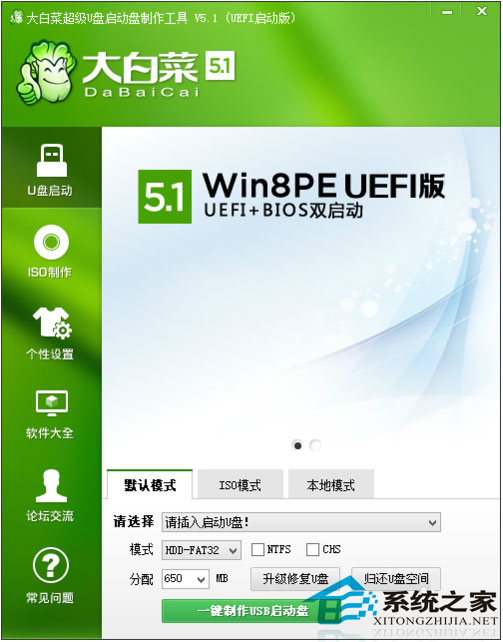
2. 在U盘启动界面,选择ISO模式。
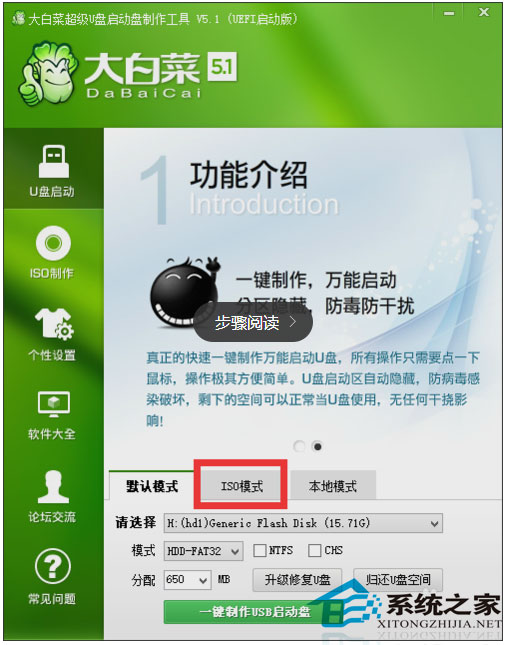
3. 在选择ISO文件中点击浏览。

4. 选中win10技术预览版系统的ISO镜像文件。
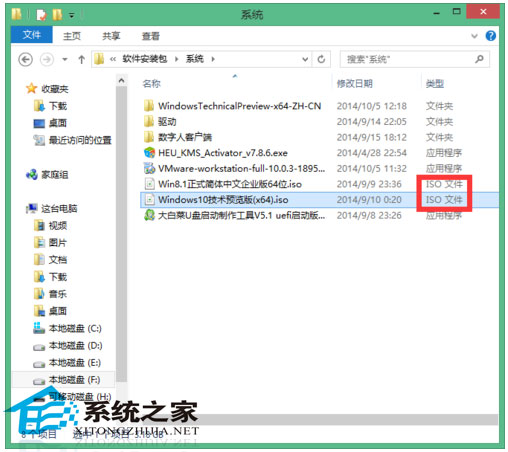
5. 如图,路径选择正确。点击一键制作USB启动盘即可。

6. 在弹出的窗口中选择“写入”。此时会弹出“格式化U盘”警告。所以你应当先将U盘的重要文件进行备份后来制作启动盘。
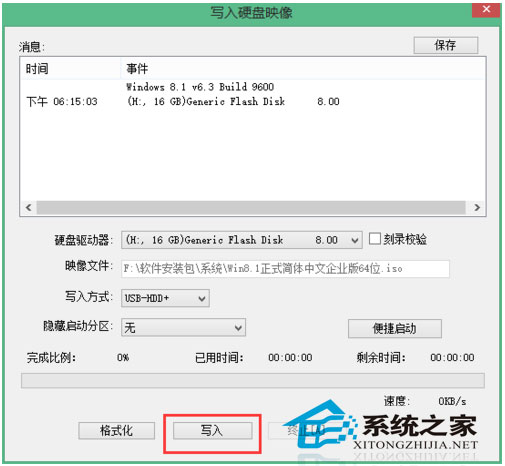
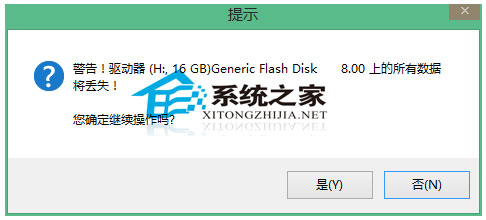
7. 将U盘的重要文件备份确认无误后点击“是”后,系统文件开始写入。等待写入完毕后,你的U盘就可以用来在开机时装系统了。
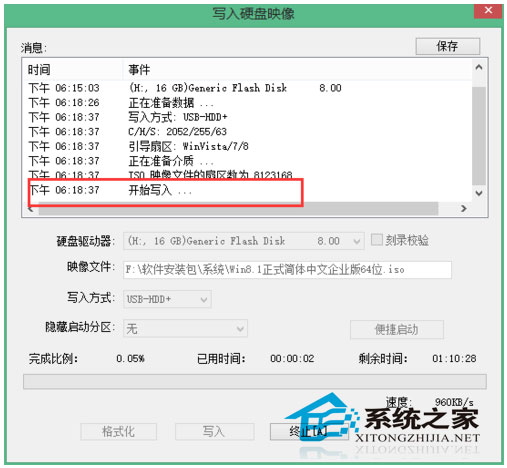
注意:不过为了更加安全,和不让重要的文件丢失。在使用U盘制作系统启动盘时,用户们需要先将U盘里的重要文件进行备份后,再来制作启动盘。
发表评论
共0条
评论就这些咯,让大家也知道你的独特见解
立即评论以上留言仅代表用户个人观点,不代表系统之家立场